スポンサーリンク
2019年版から2020年版へ人気の記事をリライトするか悩んでいたところリダイレクト設定で解決しそう。リダイレクトの設定方法を教えてください!

ここでは以下を学びます。
・リダイレクトとは?
・リダイレクトで出来ること
・リダイレクトの設定方法
リダイレクト設定で新規のページがいきなり2位!


どちらも実在するページですが、2019年版をクリックすると必ず2020年版のページが開きます!
2020年版を作成すには2つの選択肢がありました。
Ⓐ 新たに2020年版を作成する
Ⓑ 2019年版をリライトする
Ⓐ を選択すると、2019年版と2020年版が混在し、2020年版のSEOはゼロスタートです。
かといってⒷ を選択すると、記事タイトルを変更しSEO的に評価が下がる心配があります。

リダイレクト設定の効果
新規に2020年版のブログを書きます。
2019年版のリダイレクト先として2020年版を指定することで2020年版のブログは新規ページにもかかわらずいきなり2位を達成!

リダイレクトとは?知らないとどうなる?

リダイレクトとは?
Redirect
(…を)向け直す、変える、あて名を(…に)書き換える

ポイント
インターネットの世界でリダイレクトを設定することにより宛先を転送することが可能になります!
例えば、
サイトAからサイトBへ引っ越したことを案内することなく、ユーザーをサイトBへ誘導できます。

リダイレクト設定で出来る5つのこと


① ドメインが変わった
② ページURLが変わった
③ httpからhttps化したい
④ wwwなしに統一したい
⑤ 人気の記事を引き継ぎたい

① ドメインが変わった
例えば、会社名の変更やサイトリニューアルに伴いドメイン名が変更になったケースです。
ブックマークなどで利用されている方はサイトへアクセス不可となってしまいます。
https://www.old.com/ → https://www.new.com/
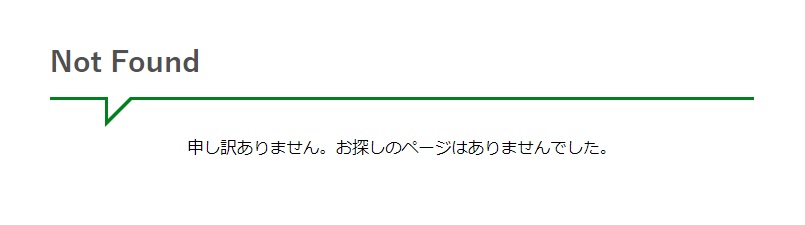
② ページURLが変わった
サイト内のディレクトリ構成やファイル名が変更になったケースです。
こちらも①同様、ブックマーク利用者への影響や、サイト内リンクにおいてもページが見つからない状況となります。
https://www.xxx.com/blog/old → https://www.xxx.com/new
https://www.xxx.com/old.html → https://www.xxx.com/new.html
③ httpからhttps化したい
Googleは、2019年に以下のような宣言をしました。
「ChromeではHTTPS/HTTP混在ページにおけるHTTPをデフォルトでブロックの対象としていく。」
これを受けて世のブロガーたちはhttpアクセスが出来ないように設定しています。
→ 301リダイレクトを使用する ( ※1 )
https://www.xxx.com → https://www.xxx.com
※Googleのポリシーについては、HTTPS でサイトを保護する を確認してください。
※1 リダイレクトには2種類が存在します。
301リダイレクト:恒久的な転送
302リダイレクト:一時的な転送
SEO的には301が推奨されていましたが、現在はどちらを使用しても大きな違いはないようです。
しかし、検索エンジンが転送と認識するスピードに差があるようなので301リダイレクトの使用が推奨されています。
http?https?
HTTPとHTTPSは、ユーザーのパソコンとサイトの間で送受信されるインターネット接続プロトコルです。
HTTPS(Hypertext Transfer Protocol Secure)は、HTTPに以下の機能が追加され現在の主流となる接続プロトコルです。
・暗号化
・データの完全性
・認証

④ wwwなしに統一したい
こちらも③同様にブログ開始時点での設定変更が推奨されています。
例えば、「wwwあり・なし」どちらでもサイトが表示されると、Googleがそれぞれ別サイトとして判断する可能性があります。
ユーザーからのアクセスが分散されてしまい、且つ、Googleから重複コンテンツとして認識される可能性があります。
つまり、SEO的に好ましくない状況です。
「wwwなし」に統一しましょう!
https://www.xxx.com → https://xxx.com
⑤ 人気の記事を引き継ぎたい
すでに人気のあるページの評価を下げることなく別なページへ転送することができます。
例えば、2019年版の記事で人気が出たけど年が明けてしまった場合、新たに2020年版の記事を書いてリダイレクトすることで2019年版のページランキングを引き継ぐことができます。
https://www.xxx.com/xxx_2019/ → https://xxx.com/xxx_2020/
.htaccessファイルへリダイレクトを追記

301リダイレクト設定は、サーバーの 「.htaccess」ファイルをいじります!

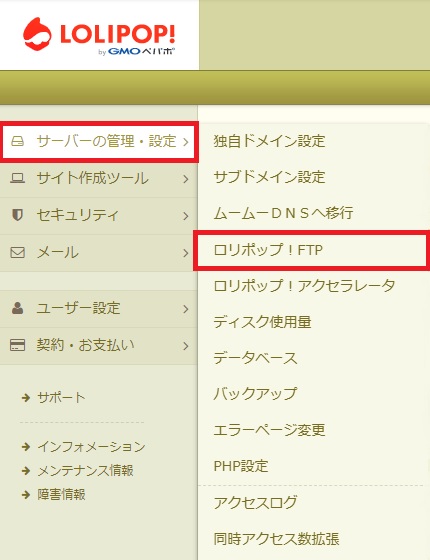

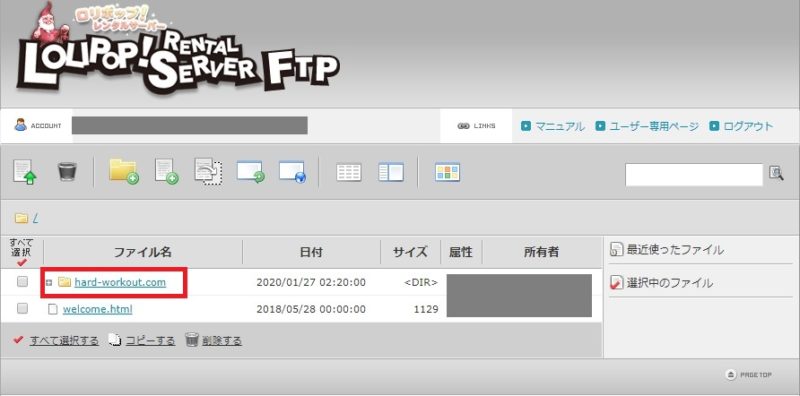

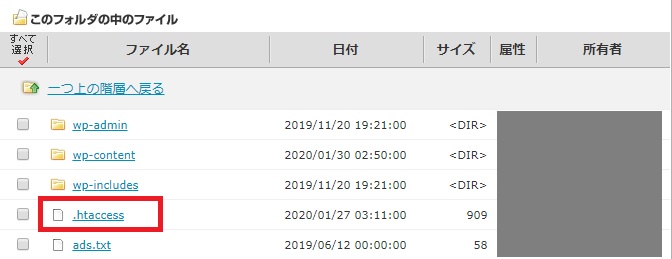

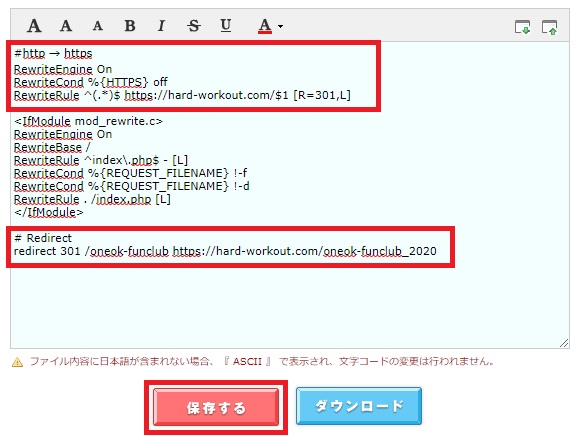

サンプル
◎ドメインのリダイレクト設定
https://www.old.com/ → https://www.new.com/
RewriteEngine on
RewriteCond %{HTTP_HOST} ^www\.old\.com$
RewriteRule ^(.*)$ https://www.new.com/$1 [R=301,L]
◎ディレクトリのリダイレクト設定
https://www.xxx.com/old → https://www.xxx.com/new
RewriteEngine on
RewriteRule ^old(.*)$ /new/$1 [R=301,L]
◎ファイル名のリダイレクト設定
https://www.xxx.com/old.html → https://www.xxx.com/new.html
RewriteEngine on
RewriteRule ^old.html$ https://www.xxx.com/new.html [R=301,L]
◎httpsへリダイレクト設定
https://www.xxx.com → https://www.xxx.com
RewriteEngine on
RewriteCond %{HTTPS} off
RewriteRule ^(.*)$ https://xxx.com/$1 [R=301,L]
◎wwwなしへリダイレクト設定
https://www.xxx.com → https://xxx.com
RewriteEngine on
RewriteCond %{HTTP_HOST} ^www\.xxx\.com$
RewriteRule ^(.*)$ https://xxx.com/$1 [R=301,L]
◎人気を引き継ぐリダイレクト設定
https://www.xxx.com/oneok-funclub/ → https://xxx.com/oneok-funclub_2020/
redirect 301 /oneok-funclub https://hard-workout.com/oneok-funclub_2020

注意ポイント
.htaccessはWordPressによって動的に上書きされ、且つ、設定内容の上の行から実行します。
結論、https化の設定は以下の設定の前に必ず記載してください。
<IfModule mod_rewrite.c>
RewriteEngine On
RewriteBase /
RewriteRule ^index\.php$ - [L]
RewriteCond %{REQUEST_FILENAME} !-f
RewriteCond %{REQUEST_FILENAME} !-d
RewriteRule . /index.php [L]
</IfModule>


WordPressプラグインによるリダイレクト設定

プラグインの名前は、「Redirection」。
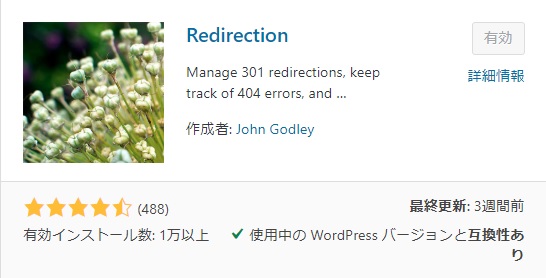

ポイント
以下を設定するだけ!
ソースURL:
ターゲットURL:
注意ポイント
「Site」
-「Canonical Settings」
--「Force a redirect from HTTP to HTTPS」 に忘れずにチェックを入れましょう!

「ブログ初心者必見!リダイレクト設定を知らないと損をする!」まとめ

「ブログ初心者必見!リダイレクト設定を知らないと損をする!」まとめ
- リダイレクト設定を知らないとムダが発生する!
- リダイレクト設定はSEOに大きく関係する!
- ブログ初級者から上級者まで重宝するリダイレクト!
- ブログを開設したら、まずhttps化!
- リダイレクトで人気のページランキングを引き継ぐ!
- サーバの .htaccessファイルで設定する!
- WordPressプラグインならRedirection!


